ভালভের স্টিম ডেক নৈমিত্তিক গেমার থেকে শুরু করে হার্ডকোর পিসি অনুরাগী সবাইকে মুগ্ধ করেছে, এবং সাম্প্রতিক প্রতিযোগীদের একটি ভেলা থাকা সত্ত্বেও যে কেউ যেতে যেতে গেম করতে চায় তাদের জন্য এটি এখনও একটি আদর্শ পছন্দ। যদিও স্টিম স্টোরের সাথে একীকরণ একটি বড় বিক্রয় পয়েন্ট, তবে, অনেক স্টিম ডেক ব্যবহারকারীরা কিছু পুরানো রেট্রো গেমও খেলতে চাইছেন। আপনি যদি আপনার NES দিনগুলি পুনরায় তৈরি করতে বা কিছু ক্লাসিক আর্কেড শিরোনাম সহ মেমরি লেনে হাঁটতে চান, তাহলে ROM ফাইলগুলি চালানোর জন্য আপনার স্টিম ডেকে একটি এমুলেটর ইনস্টল করতে পারেন।
এটি একটি সহজ প্রক্রিয়া যা সম্পূর্ণরূপে স্টিম ডেকে সমর্থিত এবং মাত্র কয়েক মিনিট সময় নেয় এবং ভালভ এমুলেশনকে মাথায় রেখে ডিভাইসটি ডিজাইন করেছে, এটি জেনে যে হ্যান্ডহেল্ড গেমিং সম্প্রদায়ের মধ্যে এটি একটি বড় চাহিদা হবে৷ স্টিম ডেকে একটি এমুলেটর সেট আপ করার জন্য নীচে আমাদের কাছে ধাপে ধাপে একটি নির্দেশিকা রয়েছে যাতে আপনি ক্লাসিক গেমগুলির একটি বিশাল পরিসর খেলতে পারেন৷
দাবিত্যাগ: এমুলেশন একটি আইনি ধূসর এলাকা, কারণ গেম খেলার জন্য ROM ফাইলগুলি আইনী উত্সের মাধ্যমে খুব কমই পাওয়া যায়। ডিজিটাল ট্রেন্ডস আপনার মালিকানাধীন নয় এমন কোনো গেমের বেআইনি ডাউনলোডিংকে প্রশ্রয় দেয় না, এবং আমরা অনানুষ্ঠানিক উত্স থেকে ডাউনলোড করা কোনো ROM ফাইলের সত্যতা ও নিরাপত্তার প্রতিশ্রুতি দিতে পারি না।
স্টিম ডেকে কিভাবে এমুলেটর চালাবেন
ধাপ 1: আপনার স্টিম ডেক চালু করুন। যখন এটি আপ এবং চলমান হয়, কয়েক সেকেন্ডের জন্য স্টিম ডেকের উপরের ডানদিকে পাওয়ার বোতামটি ধরে রাখুন। একটি মেনু খোলে, ডেস্কটপে স্যুইচ করুন নির্বাচন করুন। এটি ডেস্কটপ মোডে স্টিম ডেক রিবুট করবে, যেখানে আপনি গুরুত্বপূর্ণ পরিবর্তন করতে পারবেন। সাধারণত ডেস্কটপ মোডে নেভিগেট করা সহজ হয় যদি আপনি স্টিম ডেককে একটি বড় মনিটর এবং একটি মাউস/কীবোর্ডের সাথে সংযুক্ত করেন তবে এটি সম্পূর্ণরূপে প্রয়োজনীয় নয়।
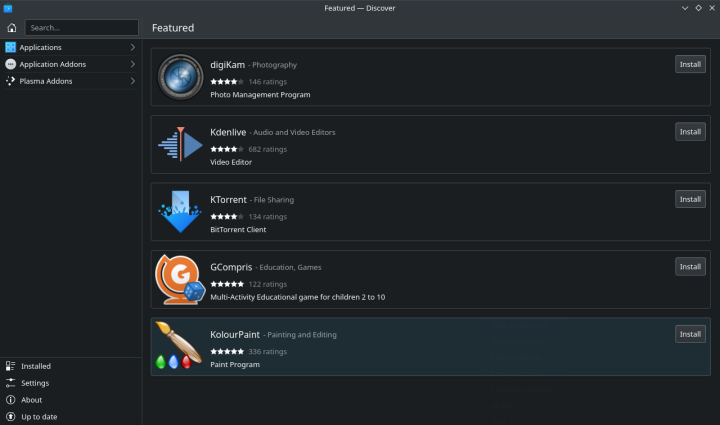
ধাপ 2: স্টিম ডেকে ইতিমধ্যেই অনেক ইমুলেটর রয়েছে যা ডিসকভার অ্যাপে ডাউনলোডের জন্য অপেক্ষা করছে। যাইহোক, সেখানেই জিনিসগুলি দ্রুত জটিল হয়ে যায়। পরিবর্তে, আমরা একটি শর্টকাট ব্যবহার করার পরামর্শ দিই, বিশেষ করে EmuDeck প্রোগ্রাম। EmuDeck ব্যাকএন্ডের সমস্ত বিবরণের যত্ন নেয় এবং ইমুলেটরগুলি ইনস্টল এবং কনফিগার করবে — বিশেষত RetroArch, একটি ফ্রন্ট-এন্ড অবকাঠামো যা স্টিম ডেকের সাথে ভাল কাজ করে এবং আমরা অনুকরণের জন্য সুপারিশ করি। এই ওয়েবপেজে যান এবং শুরু করতে অ্যাপ ডাউনলোড বোতামটি নির্বাচন করুন। লিঙ্কগুলি অনুসরণ করা কঠিন হলে, URL হল: emudeck.com/#download৷
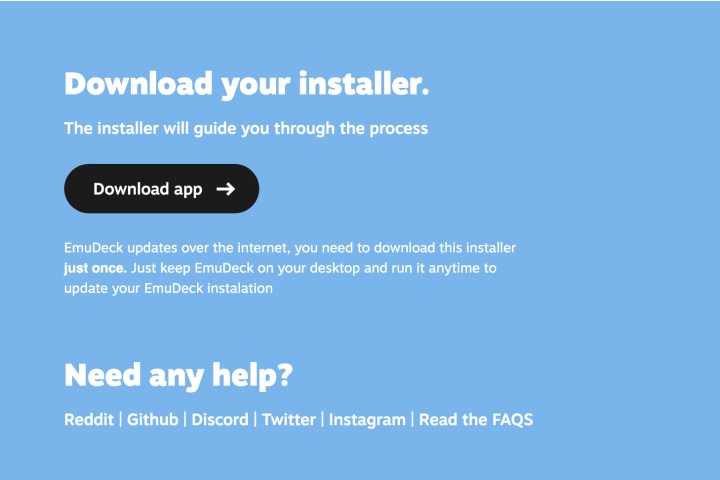
ধাপ 3: ডেস্কটপ মোডে EmuDeck ফাইলটি খুলুন এবং প্রোগ্রামটি ইনস্টল করতে এটি চালান। EmuDeck একটি উইজার্ড খুলবে যা আপনাকে সেটআপ প্রক্রিয়ার মধ্য দিয়ে নিয়ে যাবে। নির্দেশাবলী ঘনিষ্ঠভাবে অনুসরণ করুন. অবশেষে, আপনাকে স্টিম রম ম্যানেজার চালানোর জন্য বলা হবে, যা ইমুডেককে সহজ করা উচিত। এমুলেটর ওভাররাইট করার বিষয়ে জিজ্ঞাসা করা হলে, আপনি তালিকায় একটি এমুলেটর দিয়ে পূর্ববর্তী কাস্টমাইজেশন না করা পর্যন্ত সেগুলিকে ওভাররাইট করতে বেছে নিতে পারেন।

ধাপ 4: অনুরোধ করা হলে, পূর্বরূপ নির্বাচন করুন, তারপরে অ্যাপ তালিকা তৈরি করুন নির্বাচন করুন। EmuDeck এখন ক্লাসিক গেম প্লাস ইমেজ এবং অন্যান্য গুরুত্বপূর্ণ ডেটার একটি লাইব্রেরি তৈরি করতে কাজ করবে। এটি শেষ হলে, প্রক্রিয়াটি সম্পূর্ণ করতে অ্যাপ সংরক্ষণ করুন নির্বাচন করুন। এতে বেশ কয়েক মিনিট বা তার বেশি সময় লাগতে পারে, তাই ধৈর্য ধরুন যদি দেখে মনে হয় ডেক এটির মাধ্যমে কাজ করছে।
ধাপ 5: আপনার অ্যাপস বন্ধ করুন এবং উপরের বাম কোণে গেম মোডে রিটার্ন আইকনটি বেছে নিন। আপনার স্টিম লাইব্রেরিতে, আপনি এখন ইমুলেশন স্টেশন অ্যাপের সাথে একটি নতুন এমুলেশন সংগ্রহ দেখতে পাবেন।
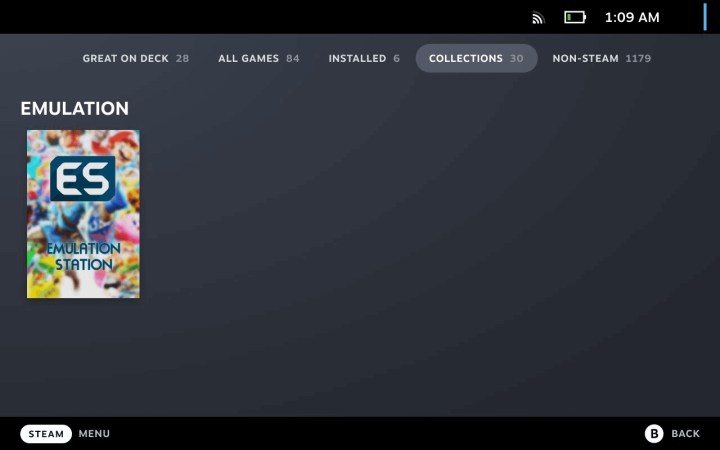
ধাপ 6: ROM ফাইলগুলি পরিচালনা করার বিষয়ে সন্দেহ হলে, স্টিম রম ম্যানেজারটি আবার খুলতে এবং কনফিগারেশন, সামঞ্জস্যতা এবং আরও অনেক কিছু পরীক্ষা করতে দ্বিধা করবেন না। মনে রাখবেন, এখানে অনেক কিছু স্বয়ংক্রিয়, কিন্তু আপনি কোন ইমুলেটেড কনসোল দেখতে চান, সেগুলি কেমন দেখায়, আপনি কোন গেম চান এবং আরও অনেক কিছু বেছে নিতে পারেন৷ EmuDeck আপনার জন্য বেশিরভাগ কাজ করা উচিত ছিল, কিন্তু আপনার এখনও কাস্টমাইজেশন বিকল্প আছে।
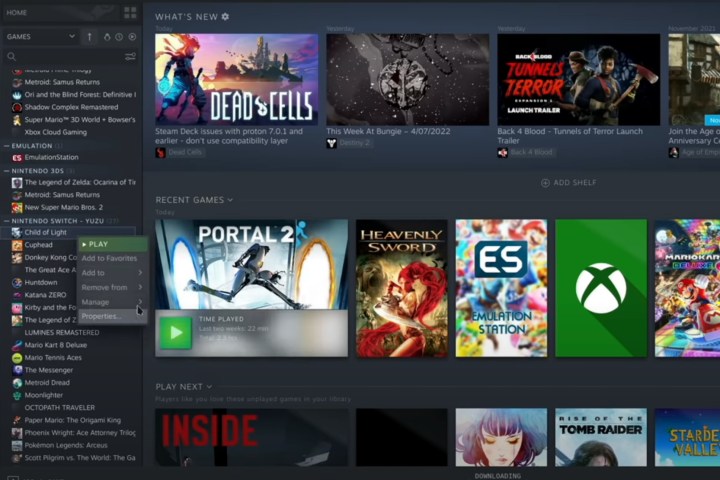
ধাপ 7: আপনি যদি সহজ ক্যাটালগিংয়ের জন্য আপনার রমগুলিকে একটি পৃথক SD কার্ডে রাখার পরিকল্পনা করছেন, তবে নিশ্চিত করুন যে আপনি একটি SD কার্ড পেয়েছেন, এটি আপনার স্টিম ডেকে কনফিগার করুন এবং এটিকে সঠিকভাবে লেবেল করুন যাতে আপনি জানতে পারবেন ভিতরে কী অপেক্ষা করছে৷ Ext4 বা Btrfs ফাইল সিস্টেম ব্যবহার করে SD কার্ড EmuDeck এর সাথে সামঞ্জস্যপূর্ণ হবে। আপনি EmuDeck চালানোর আগে নিশ্চিত করুন যে SD কার্ড ইনস্টল করা আছে এবং যেতে প্রস্তুত।
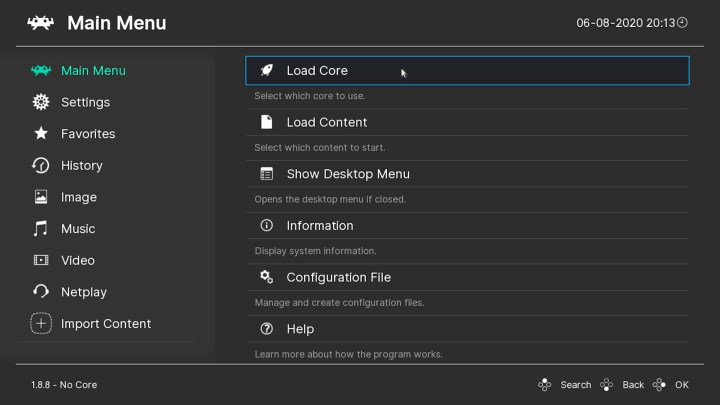
ধাপ 8: যদি আপনার ডেক বা একটি বাহ্যিক নিয়ামক অদ্ভুত আচরণ করে বা আপনি গেম থেকে যা মনে রাখেন তার উপর ভিত্তি করে সঠিকভাবে ম্যাপ করা না হয়, আপনি সর্বদা এটি পরিবর্তন করতে পারেন। RetroArch, উদাহরণস্বরূপ, সেটিংসে একটি নিয়ন্ত্রণ বিভাগ রয়েছে যেখানে আপনি বোতামগুলি পুনরায় ম্যাপ করতে পারেন এবং প্রতিটি গেমের জন্য আপনার কনফিগারেশন সংরক্ষণ করতে পারেন। একটু টিঙ্কারিং অনেক দূর যেতে পারে।
একবার আপনার প্রিয় গেমগুলি চালু হয়ে গেলে, কেন সেগুলি আপনার বড় পর্দার টিভিতে খেলার চেষ্টা করবেন না? বিকল্পভাবে, স্টিম ডেকের ডেস্কটপ মোডে স্যুইচ করুন আরও সূক্ষ্ম-সুরক্ষিত নিয়ন্ত্রণ পেতে।
EmuDeck এ কি এমুলেটর আছে?
একবার আপনি EmuDeck ইনস্টল করা হয়ে গেলে, আপনি দেখতে পাবেন যে এটি আপনার চেষ্টা করার জন্য এবং মজা করার জন্য একেবারে বিশাল বৈচিত্র্যের রেট্রো গেমগুলিকে সমর্থন করে। কিন্তু যদি আপনার স্টিমডেকে এমন কোনো নির্দিষ্ট খেলা থাকে যা আপনার জন্য কষ্টকর হয়, তাহলে আপনি হয়তো জানতে চাইতে পারেন যে ইমুডেকে কী কী এমুলেটর অন্তর্ভুক্ত করা হয়েছে তা দেখতে আপনার প্রিয় তাদের মধ্যে আছে কিনা।
EmuDeck RetroArch ইনস্টল করে, যেটি সবচেয়ে বড় এবং সম্ভবত সবচেয়ে পরিচিত এমুলেটর সফ্টওয়্যার যেটিতে Amiga থেকে Nintendo 64 থেকে Sega Dreamcast পর্যন্ত এক টন এমুলেটরের সমর্থন রয়েছে। আপনি এখানে EmuDeck-এর জন্য RetroArch-এ অন্তর্ভুক্ত এমুলেটরগুলির একটি সম্পূর্ণ তালিকা দেখতে পারেন।
কিন্তু EmuDeck-এ আরও কিছু বিশেষজ্ঞ এমুলেটর রয়েছে, যদি কোনো নির্দিষ্ট কনসোলের গেম থাকে যা আপনি RetroArch-এ পাওয়া যায় তার বাইরে খেলতে চান। নিচে EmuDeck দ্বারা ইনস্টল করা স্বতন্ত্র এমুলেটরগুলির একটি তালিকা রয়েছে:
- Cemu (Wii U)
- সিট্রা (3DS)
- ডলফিন (গেমকিউব এবং Wii)
- ডাকস্টেশন (প্লেস্টেশন 1)
- MAME (আর্কেড গেম এবং আরও অনেক কিছু)
- melonDS (নিন্টেন্ডো ডিএস)
- mGBA (গেমবয়, গেমবয় কালার, এবং গেমবয় অ্যাডভান্স)
- PCSX2 (প্লেস্টেশন 2)
- PPSSP (প্লেস্টেশন পোর্টেবল)
- প্রাইমহ্যাক (মেট্রোয়েড প্রাইম ট্রিলজি)
- রোজালির মুপেন জিইউআই (নিন্টেন্ডো 64)
- RPCS3 (প্লেস্টেশন 3)
- Ryujinx (নিন্টেন্ডো সুইচ)
- ScummVM (পয়েন্ট এবং ক্লিক অ্যাডভেঞ্চার)
- Vita3K (প্লেস্টেশন ভিটা)
- ইউজু (নিন্টেন্ডো সুইচ)
- জেমু (ওজি এক্সবক্স)
- Xenia (Xbox 360)
আপনি যদি Asteroid, Donkey Kong, Pac Man, Frogger এবং আরও অনেক কিছুর মতো ক্লাসিক আর্কেড গেম খেলতে চান তাহলে MAME আপনাকে কভার করেছে, কারণ এই ওপেন সোর্স প্রকল্পটি বহু বছর ধরে চলছে এবং এখন হাজার হাজার গেম সমর্থন করে। যদিও আপনার স্টিম ডেকে একটি নির্দিষ্ট কনসোল ক্লাসিক আছে যা আপনি চুলকাচ্ছেন তবে উপরে তালিকাভুক্ত অন্য এমুলেটরগুলির মধ্যে একটি আপনাকে আপনার যা প্রয়োজন তা দিতে হবে। এবং যদি আপনি নিশ্চিত না হন যে আপনি যে গেমটি খেলার আশা করছেন সেটি EmuDeck-এ ভাল চলবে কিনা, তাহলে তাদের স্টিম ডেকে কী ভাল চলছে এবং কোন গেমগুলি তাদের সমস্যা দিয়েছে সে সম্পর্কে অন্য ব্যবহারকারীদের প্রতিবেদনগুলি দেখতে কমিউনিটি এমুলেশন ডেটাবেসটি দেখুন।
